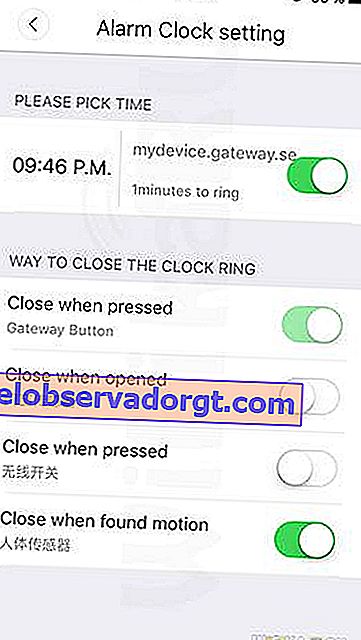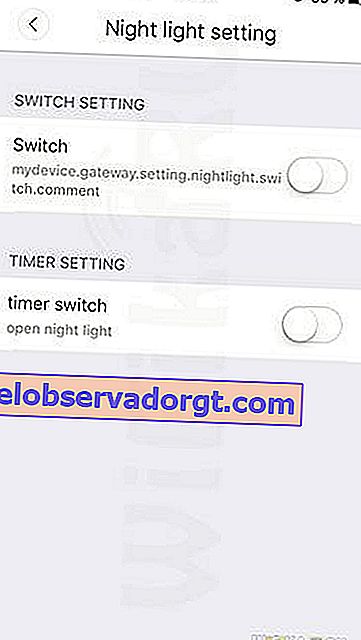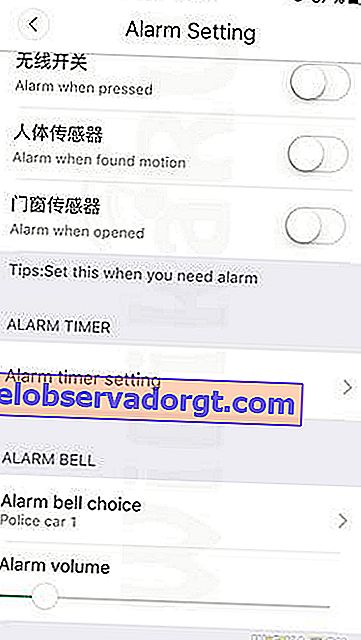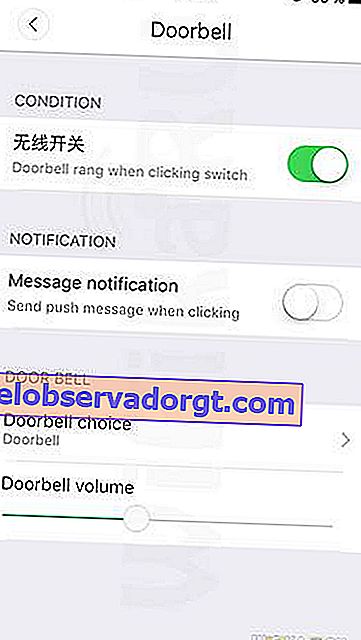Smarthus-systemet er en av trendene de siste årene. I dag kan vi allerede finne flere sett med lignende sammensetning fra forskjellige produsenter på markedet. Det ble også interessant for oss å bli bedre kjent med dem. Som et resultat falt valget på et sett fra et populært selskap - Xiaomi Aqara Smart Home Kit, der modellen av intelligent enhetskontroll og hendelsesvarsling er legemliggjort mest.
Hva består smarthjemmet Xiaomi Aqara av?
Egentlig består hovedsettet til Xiaomi Aqara Smart Home Kit av en hodestyringsenhet og flere sensorer - bevegelse, dører og en bryter.

Det er flere hovedfordeler med Xiaomi smart home
- For det første fungerer den via WiFi, det vil si at den kan styres direkte fra en mobiltelefon. Videre, siden det under oppsettet er knyttet til din Xiaomi Mi-konto, kan dette gjøres fra hvor som helst der det er Internett, og ikke bare fra det samme lokale nettverket som Smart Home er koblet til.
- For det andre, i Aqara Smart Home Kit, kan du legge til flere enheter som selges separat - en smart plugg, et overvåkingskamera, et klimaanlegg, en luftfrisker, en lampe, etc.

Smarthjemmesystemet har to hovedformål med arbeidet:
- når du er hjemme
- eller når du ikke er der
I det første alternativet er det mulig å angi en eller annen handling for at komponentene skal utløse sensorer i forskjellige konfigurasjoner. For eksempel når du flytter i et rom eller åpner dører, vil et lys på kontrollenheten eller et eget nattlys lyse. Og når du trykker på samtalen, hører du et pip fra høyttaleren eller slår på ip-kameraet.
I tillegg kan du slå systemet separat i sikkerhetsalarmmodus når sirenen og kameraet slås på når sensorene utløses.
Utseende og utstyr Xiaomi Aqara Smart Home
Settet er pakket i en merket "eik" beige boks.

Innvendig, i tillegg til det elegant plasserte settet med enheter, finner vi også en liten instruksjon på bilder med kinesiske merknader, et sett med dobbeltsidige klistremerker og en binders for iPhone-stil - med hjelpen kan du tilbakestille sensorinnstillingene.


Aqara systemkontrollenhet
Hovedkontrollboksen (Gateway) er en sirkulær enhet som kombinerer systemkontrollboksen, lydhøyttaleren og lyskilden.

Den får strøm fra stikkontakten via en australsk kontakt - for å koble til stikkontakten, trenger du en adapter som kineserne nøye festet til pakken for oss.

Frontpanelet har høyttalerhull, og fra kontrollene er det bare en liten flat knapp på toppen. Frostet glass av lampen går rundt omkretsen.

Bevegelsessensor
Bevegelsessensoren har en sylindrisk form med en utklipp for sensoren, som opptar en sektor omtrent 1/3 av den totale overflaten av sidesirkelen. Det er et hull for å tilbakestille innstillingene.

Dørsensor
Dørføleren består av to elementer utstyrt med magneter. Den viktigste har også et hull for en binders og en liten tilkoblingsindikator.

Knapp
Og til slutt er bryteren også rund og har en flat form.

Det er en modusbryter på bakdekselet. Den kan brukes enten som en dørklokke eller som en bryter for sensormodus.

Legger til i Xiaomi Aqara Smart Home-appen
Vel, la oss nå finne ut hvordan et smart hjem er satt opp og fungerer (settet krever et trådløst nettverk for å fungere). Smarthjemsystemet styres fra en smarttelefon via Xiaomi Smart Home-mobilapplikasjonen med samme navn. Den kan lastes ned fra Apple Store eller PlayMarket gjennom søket, eller ved å skanne QR-koden fra instruksjonene.

Vi har kjent denne applikasjonen lenge for å jobbe med et ip-kamera, en ruter og en wifi-repeater Xiaomi. Etter lanseringen må du opprette en brukerkonto i Xiaomi, eller logge på en eksisterende. På kontoret mitt har flere enheter allerede blitt lagt til på kontoret, som vises i listen.

For å koble til et smarthus, klikk på plusstegnet og velg Mi Smart Home. Et programvindu åpnes der vi blir bedt om å sette hovedkontrollenheten i stikkontakten. Vi oppfyller forespørselen og klikker "Neste".

Lampen vil blinke gult, og programmet vil be deg om å bestemme den blinkende modusen - ofte vil den være den første.

Vi aktiverer det med et kryss og går til neste trinn, der du må oppgi pålogging og passord fra wifi - telefonen og det smarte hjemmet må være i samme nettverk.

Etter det venter vi på at hovedenheten skal kobles til ruteren og alle andre sensorer.

Deretter vises Mi Home Kit i listen i programmet. La oss klikke på den, så kommer vi til hovedkontrollpanelet til vårt smarte hjem.

Hovedenheten for innstillinger Xiaomi Aqara
La oss først se på innstillingene til hovedenheten - de er skjult i "Gateway" -elementet. I den første blokkeringen av lysinnstillinger - kan du finjustere tonen og lysstyrken

Følgende er hovedfunksjonene:
- Vekkerklokke. Alt er enkelt her, vi setter tid og dager i uken. Det særegne er at hele komplekset lever etter Beijing-tid, derfor tar vi hensyn til forskjellen i tidssoner med Kina når vi installerer. Det er også en innstilling for måten å slå den av - av sensorer eller manuelt
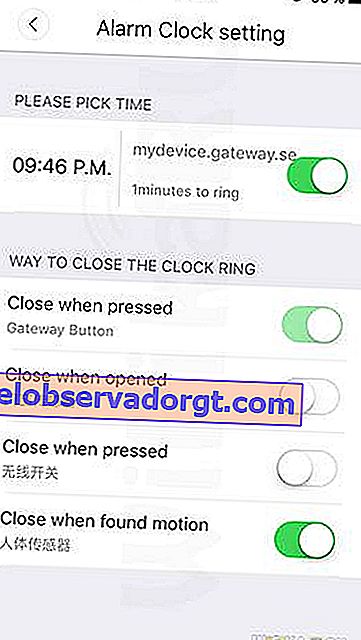
- Nattlys. Her kan du konfigurere sensoren som lampen skal utløses med, og hvor lenge bakgrunnsbelysningen varer. Det er også mulig å sette en tidsplan for arbeidet sitt dag og time
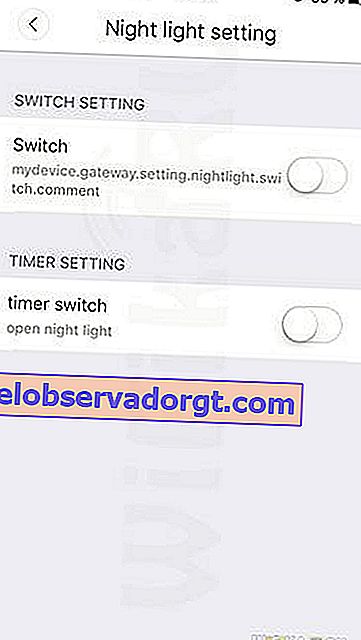
- Signalering. Alarmsirenemodus kan aktiveres ved å utløse en eller flere sensorer og sette opp en tidsplan for aktivering. Det er også et valg av alarmlyd og volum
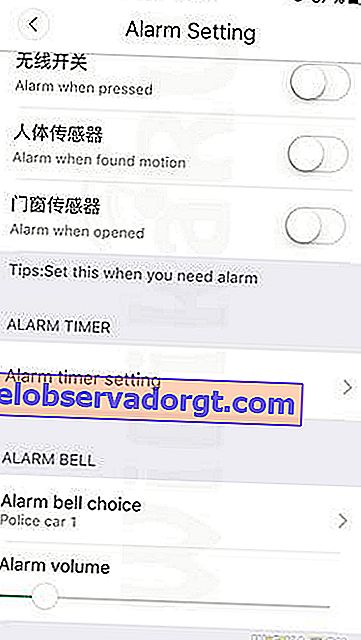
- Dør-klokke. Fra innstillingene kan du tilordne bryteren som en dørklokke, du kan slå på varselet med en popup-melding på smarttelefonen din. Det er også mulig å tilordne en melodi og et anropsvolum.
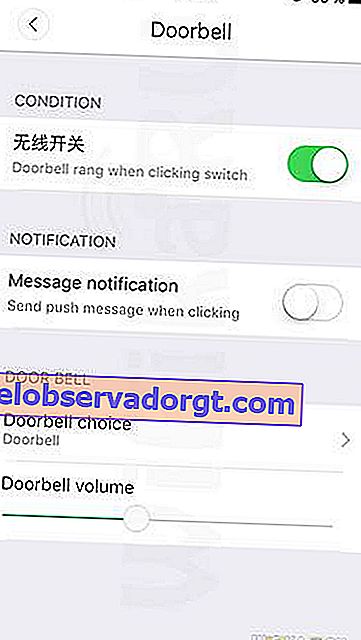
Konfigurere sensorscenarier
La oss nå gå tilbake til hovedmenyen til det smarte hjemmet og gå gjennom sensorene. Innstillingene deres er like med unntak av noen iboende funksjoner. Spesielt i hver av dem kan du konfigurere arbeidsskript - når sensoren utløses, velger vi hvilken handling som skal utføres på tilgjengelige enheter.

Det er allerede forhåndsinstallert pluss at du kan lage dine egne. Jeg har en hovedenhet og et kamera tilgjengelig for å koble til skriptet. Du kan tilordne en oppgave til dem - dessverre er alle skrevet på kinesisk, så jeg prøvde alt ved å skrive. Men oversettelsen av våre kinesiske venner er allerede klar for deg.



I tillegg kan du for noen oppgaver stille inn tiden det skal utføres på - for eksempel vil nattlyset bare tennes om natten på hverdager på grunn av bevegelse.

Etter at skriptet er opprettet, vises det på sensorinnstillingssiden - du kan aktivere eller deaktivere det med glidebryteren.
Du kan også legge til de samme sensorene i systemet ved å velge riktig menypunkt i "Gateway" - "Legg til underenhet" -delen. For å gjøre dette tar vi ut en binders fra settet og trykker på knappen i det lille hullet - selve sensoren kobles til kontrollenheten.

La oss nå se den ekstra bunnmenyen.

I den kan du slå på nattlyset med en egen knapp (den slås også på med knappen på saken) og tilkoblingsmodus. Aktivering av sistnevnte skjer i løpet av et minutt, slik at du kan få tid til å forlate lokalet. Hovedfjernkontrollen begynner å blinke rødt, og det høres et pip på 10 sekunder.

Her er en ganske detaljert gjennomgang. Generelt brukte jeg settet i noen tid og kom til at hvis jeg kjøper noen flere bevegelsessensorer og dører til det, vil det være perfekt for et privat hus med bakgårdsbygninger. Hvis du legger dem over hele territoriet, vil gården din være under konstant kontroll og beskyttelse mot inntrengning av ubudne gjester når som helst på dagen.
Vi vil takke TomTop nettbutikk for prøven du får - her er en lenke til settet i katalogen deres.
Videoomtale Xiaomi Aqara Smart Home
Priser for Xiaomi Smart Home Kit på AliExpress
Spar opptil 30% på kjøp på nettet